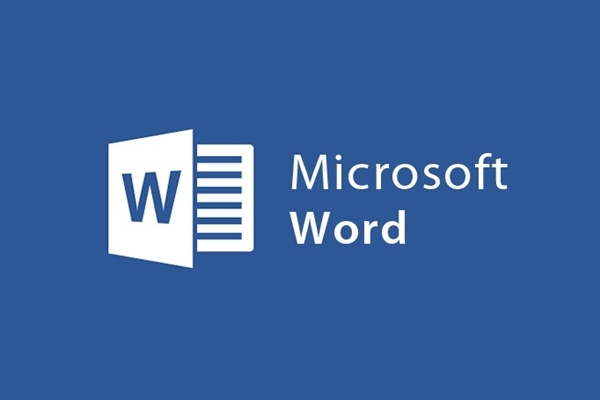
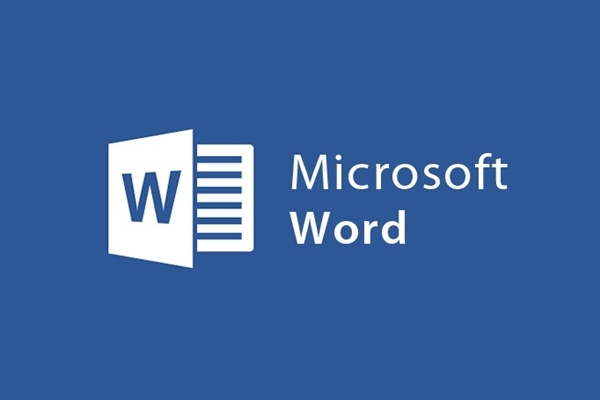
Textrahmen Textfeld in Word 2013 einfügen
- 24-07-2022
- trienkhaiweb
- 0 Comments
Word 2013 ist eine der hoch bewerteten Versionen der Softwareanwendung von Microsoft. Denn neben den neuen Funktionen verbessert Word 2013 auch die einfachsten und gewöhnlichsten Funktionen und eine davon enthält ein Textfeld. Text Box ist nicht mehr so einfach wie zuvor und wurde mit Grafikeffekten zusammen mit Text auf eine neue Ebene gebracht, sodass Sie frei nach Ihren Wünschen erstellen können. Wie verwendet und verwendet man Textboxen wie? Ich begleite Sie hier:
Anleitung zum Einfügen von Textfeldern in Word 2013
Textfeld ist einfach ein Textfeld in den Rändern, das Sie in ein Word-Dokument einfügen möchten. Neben der Bearbeitung des darin enthaltenen Inhalts können Sie auch die Farbe und das Hintergrunddesign für das Textfeld anpassen. Darüber hinaus ist es bei der Verwendung von Textfeldern für Benutzer einfacher, Text zu präsentieren, da es das Bewegen an jede Position ermöglicht, außerdem ist es möglich, verwandte Textfelder schnell zu gruppieren.
So fügen Sie ein Textfeld in das aktuelle Word-Dokument ein.
- Schritt 1: Sie bewegen Ihre Maus über die Multifunktionsleisten-Symbolleiste und klicken auf die Registerkarte „ Einfügen “, dann finden Sie die Befehlsgruppe „Text“ und klicken auf „Textfeld“ .
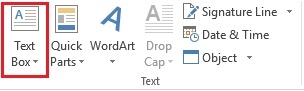
- Schritt 2: Sie wählen einen beliebigen Stil aus, den Sie einfügen möchten, klicken Sie auf die Vorlage (1) . Wenn Ihr Inhalt mit den verfügbaren Vorlagen nicht zufrieden ist, klicken Sie auf Textfeld zeichnen (2), um selbst die zufriedenstellendsten Vorlagen zu entwerfen. Sofort erscheint die von Ihnen gewählte Vorlage auf dem Word-Bildschirm. Als Nächstes fügen Sie den gewünschten Inhalt entsprechend in dieses Textfeld ein.
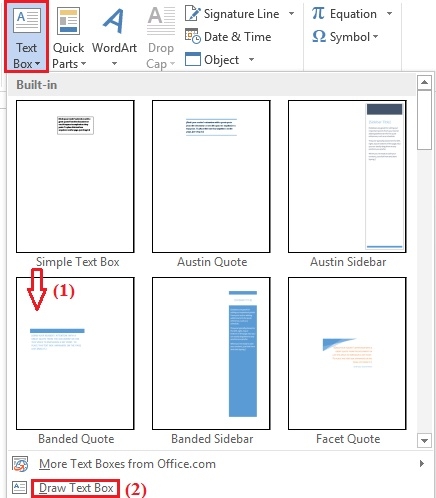
So formatieren Sie Textfeldobjekte
Wenn Sie Textfeldobjekte formatieren möchten, müssen Sie die Befehle auf der Registerkarte „Format“ verwenden.
Die Funktion jeder Gruppe von Befehlen, wenn Sie sie zum Bearbeiten von Textfeldobjekten verwenden, ist wie folgt:
Befehlsgruppe Formen einfügen: Ermöglicht das Hinzufügen spezieller Objekte zum Textfeld. Außerdem können Sie das Objekt Ihrer Wahl auch ändern, indem Sie auf „Form bearbeiten“ klicken und es nach Ihren Wünschen anpassen…
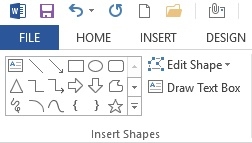
Befehlsgruppe Formstile: Ermöglicht es Ihnen, den Stil nach Belieben auszuwählen und zu ändern. Neben den Standardstilen in der Symbolleiste können Sie auch auf den Abwärtspfeil klicken, um auf andere Stile zu verweisen. Darüber hinaus können Sie auch wählen:
- Formfüllung: Füllfarbe für das Textfeld
- Shape Outline: Wählen Sie eine Farbe für den Rand
- Formeffekte: Wählen Sie verschiedene Effekte.
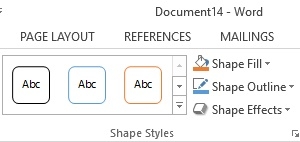
Text-Befehlsgruppe: Sie verwenden diese Befehlsgruppe, um Textinhalte in Shapes-Objekten zu manipulieren. Nachdem Sie Text eingegeben haben, klicken Sie auf „Text ausrichten“ , um den Inhalt in Shapes mit drei Inhaltsoptionen auszurichten: Ausrichtung am oberen Rand des Objekts, Zentrieren des Objekts und Ausrichtung am unteren Rand des Shapes-Objekts.
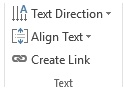
Befehlsgruppe „Anordnen“: Sie dürfen Befehle in dieser Gruppe verwenden, um die Position des Shape-Objekts auf dem Text anzuordnen
- Position: Sie können die Position für das Shape-Objekt auf der Textseite festlegen, indem Sie auf das Symbol Position klicken. Sie können die Position des Shapes-Objekts oben, unten, in der Mitte…
- Zeilenumbruch: Text enthält normalerweise sowohl Text als auch Bilder, Objekte. Daher können Sie mit diesem Befehl Objekte über dem Inhalt oder unter dem Inhalt, links vom Inhalt oder rechts vom Inhalt einfügen…(8)
- Nach vorne bringen: Zeigt das Shape-Objekt vor anderen Objekten an.
- Nach hinten senden: Shape-Objekt nach anderen Bildern anzeigen.
- Ausrichten: Verwenden Sie dieses Werkzeug, um die Ränder für ein oder mehrere Shape-Objekte gleichzeitig auszurichten.
- Drehen: Drehen Sie das Formobjekt, verwenden Sie dieses Werkzeug, um die Richtung von Formobjekten auf dem Text zu ändern.
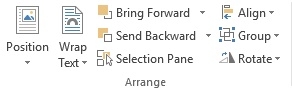
Befehlsgruppe Größe: Mit den Befehlen in der Gruppe können Sie Formobjekte in der Größe ändern und drehen.
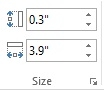
Oben habe ich Ihnen gezeigt, wie Sie einen Randtextrahmen in den Text einfügen. Normalerweise wird der Inhalt in diesem Textrahmen, wenn er in den Text eingefügt wird, oft von mehr Personen wahrgenommen und interessiert. Daher gibt es wichtige Informationen, die viele Menschen häufig verwenden Textfeld. Wenn Sie das Textfeld noch nicht verwendet haben, versuchen Sie es zu üben, um zu sehen, ob es schwierig oder einfach ist. Es ist Wissen, das Ihnen hilft, Word kompetenter zu verwenden. Ich wünsche Ihnen viel Erfolg.














